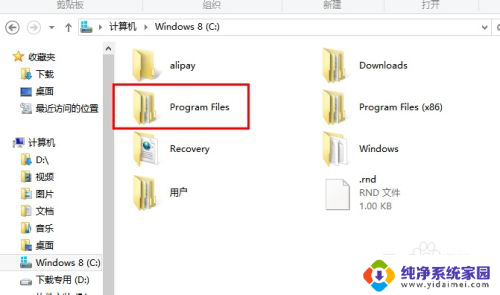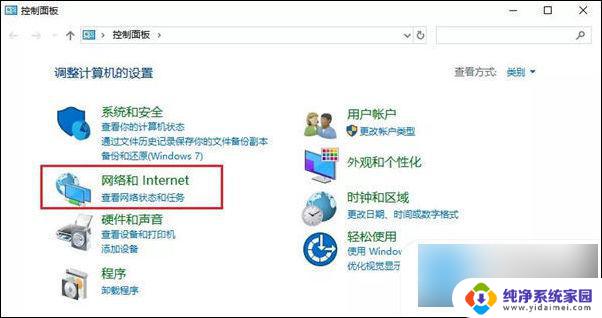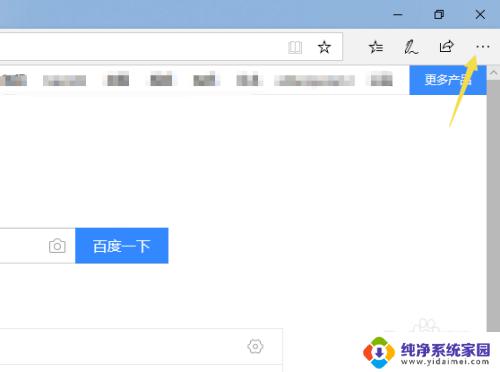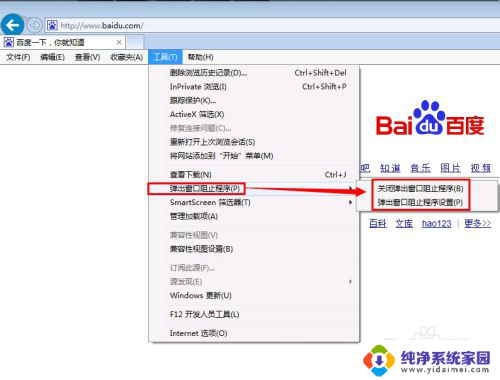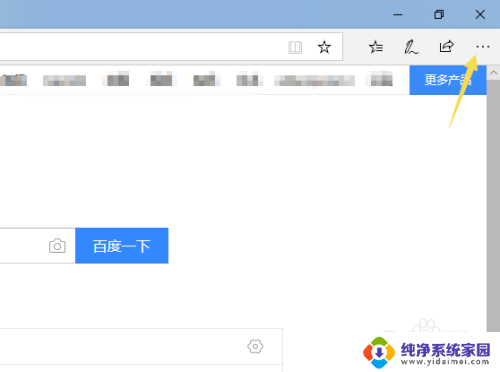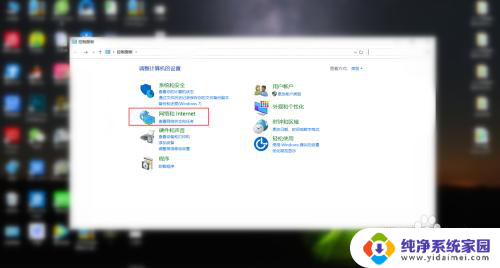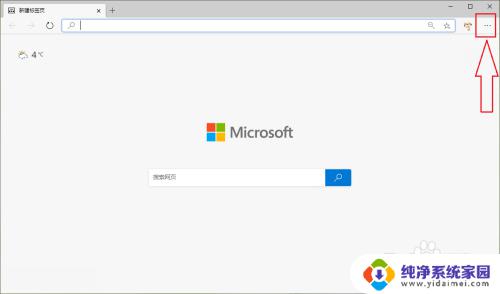电脑开机出现系统属性弹窗怎么办 开机自动弹出系统属性窗口
电脑开机时突然弹出系统属性窗口,这是一个相当常见的问题,当我们打开电脑时,我们通常期望能够直接进入桌面或者其他的应用程序,而不是被系统属性窗口打扰。当电脑开机时自动弹出系统属性窗口该如何解决呢?在本文中我们将介绍一些简单的解决方法,帮助您摆脱这个困扰,让您的电脑开机更加顺畅。
步骤如下:
1.系统属性:
由于启动计算机时出现了页面文件配置问题,Windows在你的计算机上创建了一个临时页面文件。所有磁盘驱动器的总页面文件大小可能稍大于您所制定的大小。
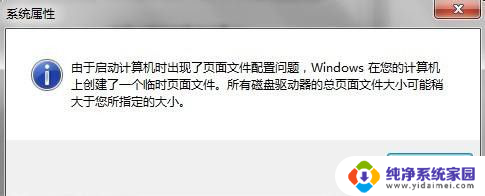
2.使用鼠标点击屏幕右下方的开始按钮(蓝色四方图标)→控制面板
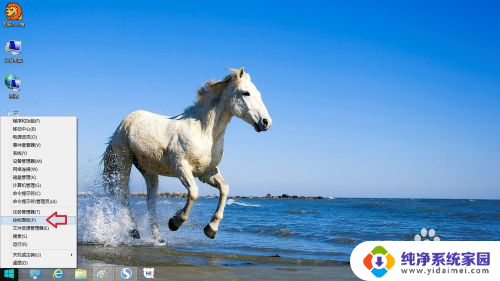
3.控制面板→系统和安全
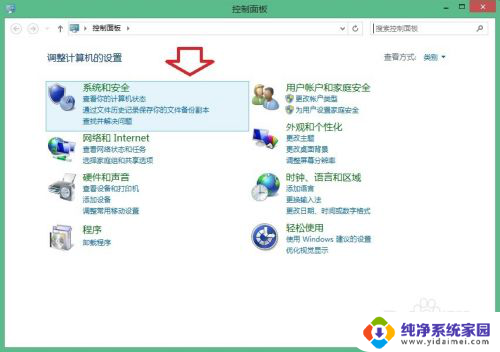
4.系统和安全→系统
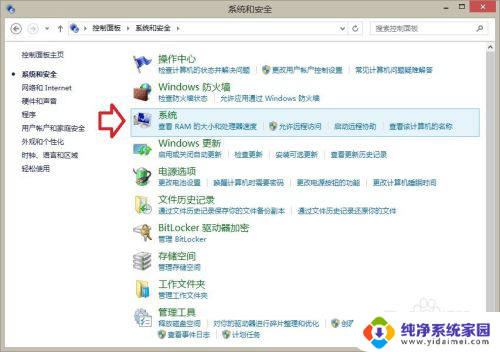
5.系统→高级系统设置
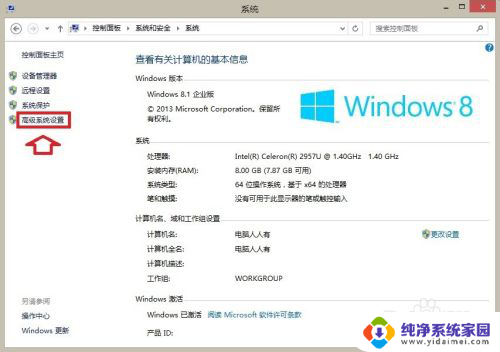
6.高级→性能→设置
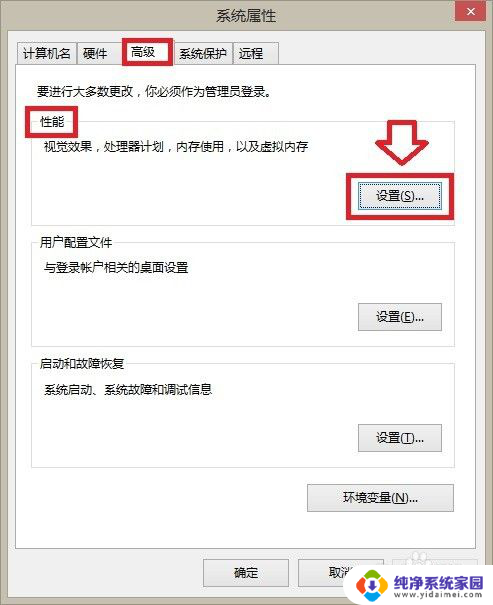
7.虚拟内存→更改
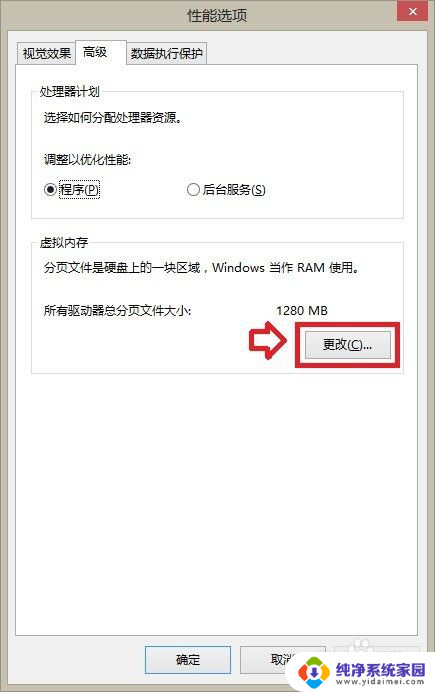
8.通常,只要勾选 自动管理所有驱动器的分页文件大小 →确定即可(系统管理)。
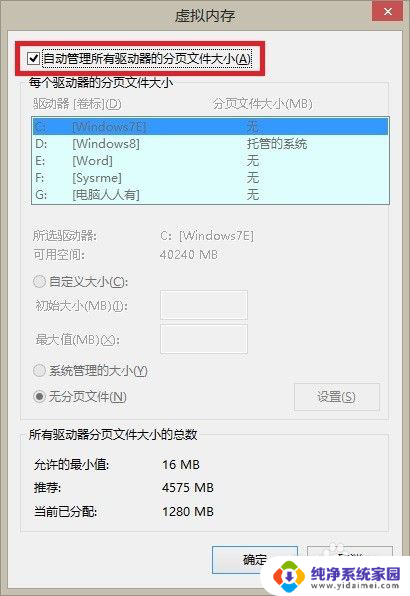
9.如要手动设置,可以取消系统管理之后就可以设置了。
自定义大小→底下有推荐大小(一般是物理内存1~2倍)→设置→确定
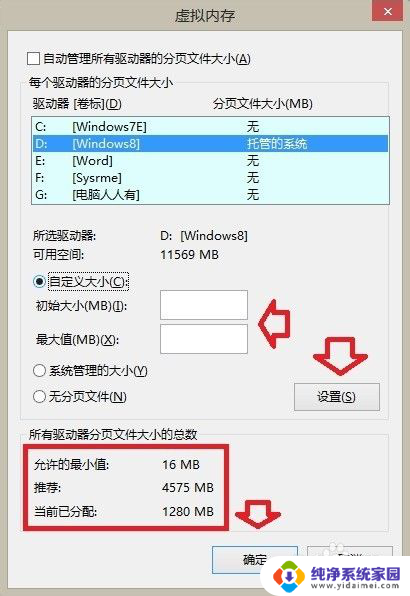
10.设置完毕,需要重启电脑才能生效。
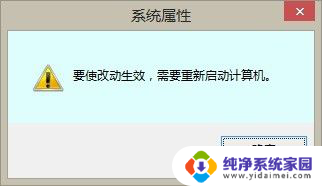
以上是关于电脑开机出现系统属性弹窗的解决方法,如果你也遇到了同样的问题,可以参考本文中的步骤进行修复,希望对你有所帮助。